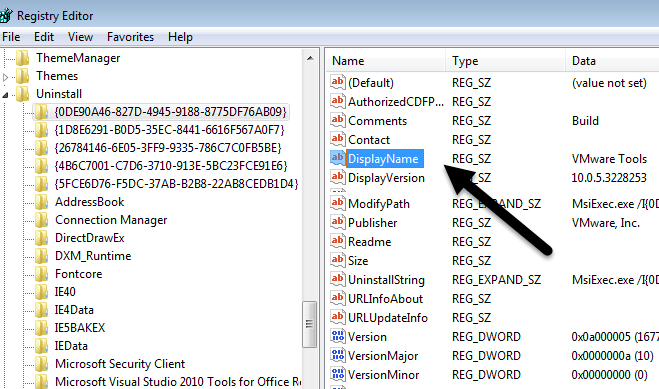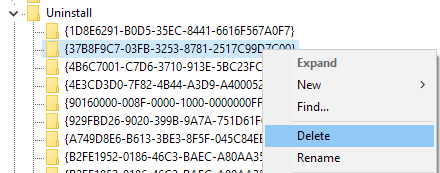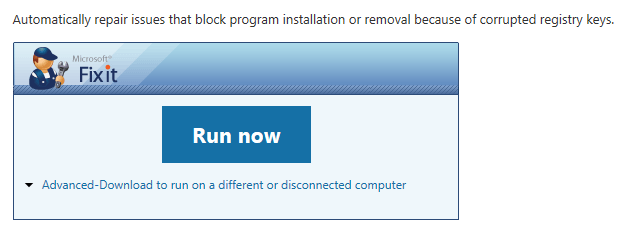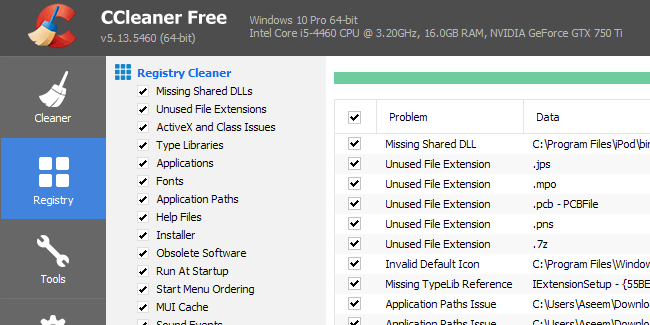في بعض الأحيان حتى بعد إزالة تثبيت أحد البرامج ، سيظل إدخاله مدرجًا في قائمة إضافة أو إزالة البرامجأو البرامج والميزاتضمن البرامج المثبتة حاليًا في عنصر التحكم لوحة.
يحدث هذا عادةً بسبب وجود برنامج مكتوب بطريقة سيئة لا يقوم بإلغاء تثبيت نفسه بشكل صحيح. لا تتم إزالة الإدخال من السجل ، وبالتالي يظل في القائمة. إذا حاولت إلغاء تثبيته مرة أخرى ، فستحصل على الأرجح على رسالة خطأ.
ستكتشف الإصدارات الحديثة من Windows هذه المشكلة وتسألك فعليًا عما إذا كنت تريد إزالة الإدخال ، وهو أمر جيد. ومع ذلك ، إذا كنت لا تزال تستخدم Windows 7 أو Vista أو XP ، فستستمر في تشغيل هذه المشكلة.
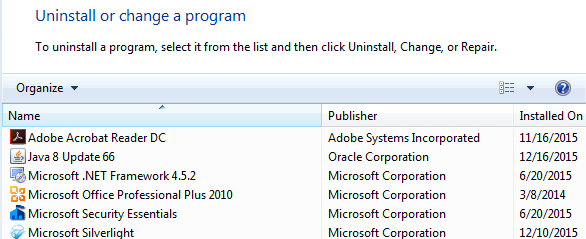
Remove Stuck Programs - السجل
لحسن الحظ ، توجد طريقة سهلة لإزالة هذه الإدخالات يدويًا من القائمة. يتطلب ذلك بعض تحرير التسجيل ، لذا تأكد من جعل نسخة احتياطية من السجل الخاص بك أولًا في حالة فوضى شيء ما.
لفتح السجل ، انقر فوق ابدأ واكتب regedit. انتقل الآن إلى مفتاح التسجيل التالي وقم بتوسيعه.
HKEY_LOCAL_MACHINE\SOFTWARE\Microsoft\Windows\CurrentVersion\Uninstall
ستشاهد عددًا قليلاً من الإدخالات المدرجة ، وبعضها يحتوي على أسماء ودية وبعضها يحتوي على معرف طويل بالفعل .
يمكنك التعرف بسهولة على البرامج ذات المعرف الطويل بمجرد النقر عليها والبحث عن اسم العرض عند على اليمين. في المثال أعلاه ، يمكنك رؤية أحدها لبرنامج يسمى أدوات VMware.
ابحث عن البرنامج الذي تم وضعه في قائمة البرامج ثم انقر بزر الماوس الأيمن عليه في القائمة اليمنى. اختر حذف.
الآن قد تتساءل عن سبب عدم ذكر جميع البرامج التي أدرجتها ضمن البرامج والميزات تظهر تحت مفتاح التسجيل هذا؟ السبب في ذلك هو أنه قد يكون لديك برامج 32 بت مثبتة على إصدار 64 بت من Windows.
بالنسبة لكافة هذه البرامج ، تحتاج إلى الانتقال إلى مفتاح التسجيل التالي حيث ستجد على الأرجح الكثير المزيد من الإدخالات:
HKEY_LOCAL_MACHINE\SOFTWARE\Wow6432Node\Microsoft\Windows\CurrentVersion\Uninstall\
هنا ، على سبيل المثال ، سوف تجد جميع الإدخالات لجافا ، إذا كان هذا مثبتًا لديك. ستجد أيضًا مجموعة من الإدخالات لـ Microsoft Office ، إذا كان لديك الإصدار 32 بت مثبتًا. مرة أخرى ، انقر بزر الماوس الأيمن على الإدخال واختر حذفلإزالته.
أخيرًا ، إذا تم تثبيت البرنامج عبر حزمة .MSI ، والتي قد تكون هي الحالة في الشركة البيئات ، يجب عليك أيضًا التحقق من مفتاح التسجيل هذا:
HKEY_CLASSES_ROOT\Installer\Products
ستحتاج إلى إعادة تشغيل الكمبيوتر ثم فتح قائمة البرامج في "لوحة التحكم" لمشاهدة التغييرات. من المفترض أن يكون قد انتهى.
Microsoft Fix It Solution
إذا لم تكن ترغب في التلاعب بالسجل بنفسك ، فإن لدى Microsoft أداة Fix It مجانية يمكنك تنزيلها بالتحديد يتعامل مع هذه المشكلة من البرامج التي لا يمكن إلغاء تثبيتها بالكامل.
4
سيتم تشغيل البرنامج على نظام التشغيل Windows XP و Vista و 7 و 8.1. لا يعمل على نظام التشغيل Windows 10 ، ولكن نأمل ألا يكون لديك هذه المشكلة على Windows 10.
أدوات الطرف الثالث
وأخيرًا ، هناك طريقة أخرى لحل هذه المشكلة وهي استخدام أدوات تابعة لجهات خارجية . أحد برامجي المفضلة لتنظيف السجل هو CCleaner لأنه آمن جدًا للاستخدام. إنه في الواقع البرنامج الوحيد الذي أوصي به إصلاح المشاكل في سجل ويندوز.
نأمل ، باستخدام إحدى الطرق المذكورة أعلاه ، سوف تكون قادرة على مسح أي مداخل رفضت أن تذهب بعيدا! إذا كان لديك أي أسئلة ، فلا تتردد في التعليق. استمتع!